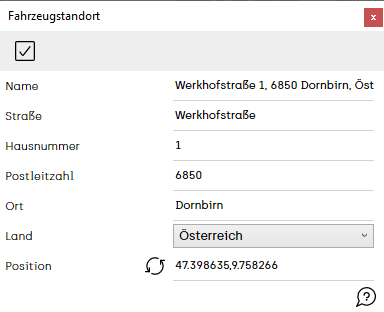Standorte
Ressourcenmanager / Standort ![]()
 Standort erstellen
Standort erstellen
Um einen neuen Standort zu erstellen wählen Sie im Ressourcenmanager den Reiter ![]() Standorte aus und klicken Sie auf das Icon
Standorte aus und klicken Sie auf das Icon ![]() .
.
Klicken Sie dann mit gedrückter Shift-Taste auf den Punkt auf der Karte an dem Sie den Standort erstellen wollen.
Dann erscheint der Dialog Standort:
Die Adressdaten werden automatisch anhand der Informationen des Kartenmaterials generiert, können aber händisch abgeändert werden.
Legen Sie zum Schluss den Standorttyp fest. Damit können Standorte in Kategorien (z.B. Entladestellen) eingeteilt werden und mit einer für die Simulation relevanten Aufenthaltszeit versehen werden.
Da diese Aufenthaltszeit auf ein gewisses Gebiet begrenzt werden muss, kann im Kontextmenü mit dem Tool ![]() Region bearbeiten eine Region um den Entladestellenbereich erstellt werden.
Region bearbeiten eine Region um den Entladestellenbereich erstellt werden.
Drücken Sie abschließend auf Speichern ![]() .
.
 Standort verschieben
Standort verschieben
Um einen Standort zu verschieben klicken Sie auf Standort verschieben.
Danach klicken Sie auf den zu verschiebenden Standort und klicken mit gedrückter
Strg-Taste auf die Zielkoordinate auf der Karte auf die der Standort verschoben werden soll.
 Standort auswählen/erstellen/verschieben/löschen
Standort auswählen/erstellen/verschieben/löschen
Standort erstellen?
klicken Sie mit gedrückter Shift-Taste auf die gewünschte Position
auf welcher der Standort erstellt werden soll.
Nun erscheint der Dialog Standort.
Standort auswählen
Aktivieren Sie das Werkzeug ![]() und klicken Sie nun
und klicken Sie nun
mit einem einfachen Klick auf die betreffende Sammelstelle.
Diese wird nun auf der Karte markiert.
Standort verschieben
Um eine Standort zu verschieben, aktivieren Sie als Erstes das folgende Tool ![]() .
.
Wählen Sie nun mit einem einfachen Klick die Sammelstelle die Sie verschieben möchten.
Klicken Sie nun mit gedrückten Strg-Taste auf die Position auf der Karte aus die Sie die Sammelstelle verschieben möchten.
Standort löschen
Wenn Sie einen Standort löschen wollen, klicken Sie mit gedrückter Alt-Taste auf den betreffenden
Standort. Dieser wird sogleich gelöscht.
 Alle Standorte speichern
Alle Standorte speichern
Mit einfachem Klick auf dieses Tool werden alle Standorte gespeichert.
 Alle Standorte anzeigen
Alle Standorte anzeigen
Mit einfachem Klick auf diese Tool werden alle Standorte angezeigt.
 Alle Standorte ausblenden
Alle Standorte ausblenden
Mit diesem Tool können alle Standorte ausgeblendet werden.
 Standort optimal anzeigen
Standort optimal anzeigen
Um zu einem Standort auf der Karte zu springen, drücken Sie F3
oder klicken Sie mit der rechten Maustaste auf den Standort in der Liste und wählen Optimal anzeigen aus.
 Ausgewählte Standorte exportieren
Ausgewählte Standorte exportieren
Um Standorte zu exportieren, markieren Sie die gewünschten Standorte, damit diese grün markiert sind.
Klicken Sie nun auf ![]() und wählen exportieren für ALOA touch.
und wählen exportieren für ALOA touch.
Nun öffnet sich ein Dialog zum Speichern der exportierten Standorte.
 Standort löschen
Standort löschen
Wenn Sie einen Standort löschen wollen klicken Sie mit der rechten Maustaste, rechts in der Liste, auf den entsprechenden Standort und